最近ではノートPCにもSSDが搭載されているモデルもずいぶん増えてきました。
しかし、ちょっと前のノートPCではまだまだ普通にHDDが搭載されていて、SSDはカスタムモデルか高級品にしか付いていなかったものです。
そこで今回、手持ちのノートPC ASUS U24A-PX3210
こいつのHDDをインテル(R) SSD 535に換装してみます。
最近もっさり感満載のこのノートPCが快適に使えるようになるのでしょうか?
まずは交換するインテル(R) SSD 535をみてみましょう。
いつものインテル特有の青い箱です。
容量も480GBとノートPCとして使うなら十分な容量ですね。
続いて箱の中身です。
SSD本体とインストレーションガイド等が入ったDVD、Quick start Guide、SATAケーブル、取り付けねじ、そして見慣れない黒いアタッチメントとなってます。
この黒いアタッチメントは7mm厚のインテル(R) SSD 535を9.5mm厚にするスペーサーのようです。
しっかり窓から基盤チックなシールが見えますね。
続いてSSDのケースの中も見てみましょう。
(空けるときはメーカー保障はあきらめましょう)
基盤の両面にSK hynixのメモリが積まれています。
m.2のモデルの写真にもなかったので予想通りという感じですが、このSSDにはインテル(R) Solid-State Drive 730の時のようなコンデンサは積んでいないようです。
500番台のSSDなので700番台のような堅牢性は考えられていないようです。
設計上、単にコンデンサを積むだけではないのでしょうが、コンデンサだけで安心度が全然違うので欲しかったような気がしますね。
それではまずはこのインテル(R) SSD 535の単体の性能をみてみましょう。
HDDと比べると話にならないくらい高速です。
ただ、インテル(R) Solid-State Drive 730ほど書き込み速度は出ていないようですね。
インテル(R) SSD 535に換装してみる
今回は手持ちのノートPC ”ASUS U24A-PX3210”との換装だけでなく、手持ちのPS4
コレに組み込んでもその性能を発揮できるのかを試してみたいと思います。
ノートPCのHDDと換装してみる
それでは実際にHDDからSSDへの換装を行っていきましょう。
まずは準備としてバックアップです。
ここではTrueImageを使ってバックアップします。
TrueImageは起動ディスクを作成してDVD(またはCD)から起動してやれば簡単にバックアップを取ることができます。
TrueImageはSSDにも対応しているので、何も考えることなくディスクのバックアップをとってやるだけですので簡単ですね。
今回は外付けのUSBーHDDに内臓HDDをフルバックアップで取得しておきます。
それではバックアップが終ったら早速HDDをインテル(R) SSD 535へ換装してみましょう。
まずはASUS U24A-PX3210を裏返して交換の準備です。
作業中に電気が流れるといけないので電源ケーブル、バッテリーは外して作業をしましょう。
次にHDDを交換するためにケースを外します。
左にHDDが入っているのが見えますね。
それではHDDを取り外しましょう。
スペーサーをPC本体に固定しているねじ3本(下図太丸3箇所)をはずします。
1本はカバーと共用だったようですね。
そして手前の黒いビニール?のようなものを上に引っ張るとHDDが外れます。
このASUS U24A-PX3210にはWDの750GBのHDDが搭載されていたようです。
それではSSDへ換装すべくスペーサー等を取り外します。
スペーサーは横でねじ止めしており、SATAの変換コネクタは差し込んでいるだけですので引っ張れば簡単に抜けます。
あとは取り外したときと逆の手順でインテル(R) SSD 535を取り付けていきます。
取り付けが完了したら先ほどTrueImageで取得したバックアップをそのまま復元してやります。
HDDからインテル(R) SSD 535へ換装するとディスク容量が減りますが、そこは賢いTrueImageがサイズを合わせてくれるようです。
なので何も気にせず復元完了を待つのみ。
さて・・・・
交換完了。
OS起動してみるとなんか早いぞ!!
ということでBootRacerというソフトでOSの起動速度を測ってみましょう。
まずは事前にHDDで取得していたOSの起動時間です。
91.206秒ですか・・・
なかなかなタイムですね。
それではインテル(R) SSD 535での起動速度です。
なんと16.295秒です。
74.911秒も短縮してしまいました。
そりゃ早いよ・・・・
まぁ3回測定して一番遅かった28.842秒の時でさえ62.364秒も短縮しています。
1分以上早くなるってすごいですね。
続いてアプリケーションの起動についてもみてみましょう。
特に使っていて起動にもたつく感があるのが基板CADですので、今回は基板CADのCADLUS XとDesign Spark PCBの二つの起動で測定してみましょう。
まずはCADLUS Xからです。
こちらは起動開始から下記画面が出るまでの時間を測定します。
それではHDDとインテル(R) SSD 535で起動までの時間を測定した結果です。
左が内蔵HDD、右がIntelSSD535です。
共に動画開始後1秒後にCADLUS Xを起動させています。
もう勝負になりませんね。
HDDが43秒もかかっているのにインテル(R) SSD 535ではたったの4秒です。
続いて最近使い始めたDesignSpark PCBで試してみましょう。
こちらも無料版を使っているので下記画面が出るまでの時間を測定します。
それではこちらも起動時間を測定します。
左が内蔵HDD、右がIntelSSD535です。
共に動画開始後約0.5秒後にDesignSparkPCBを起動させています。
こちらもCADLUS Xほどでは無いにしてもインテル(R) SSD 535のほうが早いですね。
DesignSpark PCBの方にCADLUS Xほどの差がでなかったのはCADLUS Xの方が読み込むライブラリが多いのかもしれませんね。
これはやはりディスクから読み込むデータ量が多いほうが差がでてそうですね。
しかし、CADLUS Xでこの差が出たのはびっくりです。
快適に作業をするためにはHDDではなくインテル(R) SSD 535は必須ですね。
PS4のHDDと換装してみる
続いて、PS4にインテル(R) SSD 535を組み込んだらどうなるのでしょう?
まずは作業前に外付けUSB-HDDにデータのバックアップを取っておきます。
これはPS4の(設定)->[システム]->[バックアップ/復元]から[PS4をバックアップする]を選択すればバックアップを取ることができます。
私のPS4はすでに約200G使ってたようですが、バックアップに約2時間かかりました。
結構かかるもんなんですね・・・
バックアップが完了したら早速HDDからSSDへ換装します。
まずはPS4のHDDカバーをはずします。
下の写真にある光沢のあるほうのパネルを上にずらすとはずれます。
カバーを取り外すとHDDが見えてきます。
赤丸のねじがHDDのトレイを固定してますのではずします。
ねじをはずすとHDDが引き抜けるようになります。
HDDは横面の4個のねじで固定されていますのではずすとHDDをトレイから取り外すことができます。
あとは取り外したときと逆の手順でインテル(R) SSD 535に交換して取り付けていきます。
非常に簡単ですね。
このあと取り付けたインテル(R)SSD 535にはPS4のシステムが入っていないのでPlayStation4の公式サイトからシステムをダウンロードしてサイトの手順に従ってインストールを行います。
起動後先に取得していたバックアップを復元してやれば元通りです。
結構簡単ですね。
それでは早速どう違ったか確かめてみましょう。
まずはバイオハザードHDリマスターです。
左が内蔵HDD、右がIntelSSD535です。
読み込みが発生するたびに少しずつ差が出ているようです。
続いてバイオハザード リベレーションズ2での比較です。
左が内蔵HDD、右がIntelSSD535です。
こちらはコンティニュー時の読み込みです。
明らかにSSDのほうが早く終わってます。
さすがにHDDよりSSDのほうが早いのは間違いないのですが、ノートPCの時のように劇的に早くなった・・・というような差はないような感じです。
まぁ長くプレイしているとその差が蓄積されてきて大きな差にはなるのでしょうが・・・
これはPS4のようなゲーム専用機になると先読み機能だとかを駆使して読み込み時間を少なくするように作りこまれているからなんでしょう。
通常のHDDとのコストパフォーマンスを考えるとHDDをSSDにするにはちょっと考えますね。
ただ、少し前に比べるとSSDの値段も下がってきたのでもう少し下がるとSSDへの交換も現実味が出てきますね。
まとめ
今回、製造年月が2012/07となっているASUS U24A-PX3210とPS4でそれぞれHDDをインテル(R) SSD 535に換装してHDDと比較してみました。
ASUS U24A-PX3210では、まだまだ作業用端末として使えるものの、ちょっと遅いなぁなんて思っていた一昔前のノートPCですが、SSDに変えるだけでかなりというかまだまだ全然いける復活を遂げることができました。
少し前のHDD搭載モデルのノートPCなら、ここは買い替えとかを考える前に、一度インテル(R) SSD 535といったSSDに変えてみるのはかなり有効な選択肢になりそうです。
一方PS4での換装は確かに早くなるもののSSDの恩恵を十分に受けれるか・・・というと少し悩ましいところです。
早くはなるのですがその差はノートPCほどの劇的な差はないようです。
やはりSSDが万能ということではなく、適材適所ということなのでしょうね。


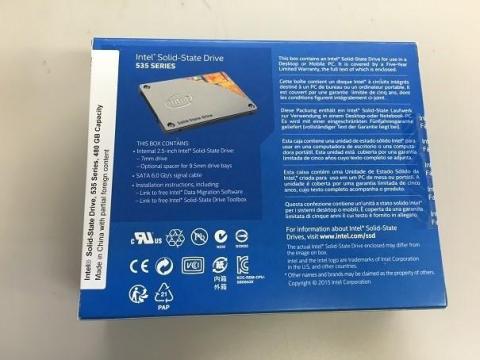





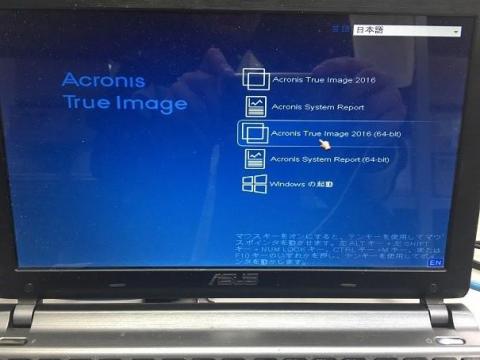








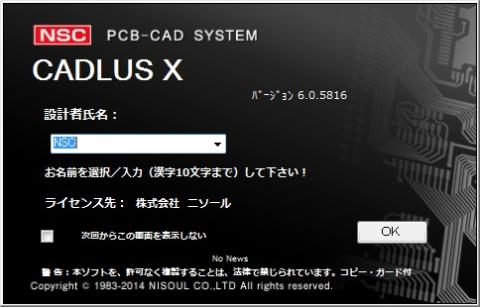
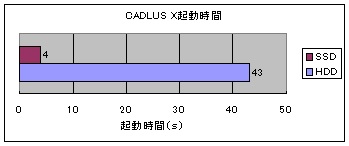











ZIGSOWにログインするとコメントやこのアイテムを持っているユーザー全員に質問できます。